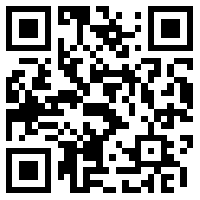软件简介
MobiKin Doctor for iOS是超级便捷实用的工具,操作简单,使用方便,能够让用户更加轻松的进行ios数据的恢复,支持恢复各种类型的文件数据!
软件特色
1、多种恢复模式灵活恢复数据
2、以最高的速度和速率恢复所有类型的文件
3、从本地计算机上的iOS设备备份数据
4、从各种场景中恢复iPhone/ipad/iPod touch数据
5、从所有iOS设备恢复数据
使用方法
1、直接从iOS设备恢复数据
第1步:将您的iPhone/iPad/iPod连接到计算机
在您的计算机上下载并安装该程序。启动它,您将看到该程序的主界面,如下所示:
将您的设备连接到计算机,此软件将自动检测您的iDevice。很快,您需要在设备上触摸“信任”才能在出现提示时继续。
注意:
*在您的设备上看不到提示?请按“看不到此弹出窗口?”修复链接。
*此iOS恢复软件无法识别连接的设备?您可以按照弹出窗口中的提示进行修复。还是连接不上?请点击“仍然无法检测到设备”以获取更多帮助。
您也可以同时将多台iOS设备连接到这台电脑上,随时返回主界面选择要恢复的设备。
选择设备
第2步:选择数据扫描的文件类型
识别后,您将获得如下所示的屏幕。您现在可以根据需要选择文件类型,然后单击“开始扫描”继续。该软件将快速扫描出您选择的文件类别。
第3步:预览并挑选您想要的iOS数据
然后,您可以在其界面上预览特定文件,包括已删除和现有的文件。请在程序的左侧菜单中选择任何数据类型。然后在右边标记你想要的。
提示:如果您打开“仅显示已删除的项目”按钮,此工具将仅显示已删除/丢失的文件。
第4步:启动iOS数据恢复
做出选择后,您可以单击“恢复到计算机”将丢失的数据从该iOS设备恢复到您的计算机,并将现有文件也复制到计算机。
2、从iTunes备份文件中恢复数据
通过选择左侧边栏上的“从iTunes备份文件中恢复”选项卡,您还可以从iTunes备份中恢复iPhone/iPad/iPod(请注意,iOS 10及更高版本不支持通话记录和Safari历史记录)。
第1步:选择iTunes备份文件
该产品主要扫描计算机上的默认iTunes备份位置。请从屏幕上的列表中选择任何备份文件,然后单击“开始扫描”图标。
注意:找不到您想要的文件?只需点击“选择”选项即可从其他文件夹中选择您的iTunes备份文件。
第2步:.选择您想要的数据类型
请勾选您要恢复的文件类型,然后单击右下角的“开始扫描”按钮。
您现在可以在程序界面上预览iTunes备份内容。
第3步:从iTunes备份恢复iOS数据
在您需要的类别上打勾,然后选择已删除/现有的文件。最后,单击“恢复到计算机”立即启动iOS数据恢复。
用户评论











 已有1条评论
已有1条评论
(您的评论需要经过审核才能显示,请文明发言!)
剩余字数:








 鲁大师
鲁大师 USB宝盒
USB宝盒 Alternate Timer
Alternate Timer 电脑硬件压力测试工具(StressMyPC)
电脑硬件压力测试工具(StressMyPC) Soft4Boost Dup File Finder
Soft4Boost Dup File Finder Offline Explorer enterprise(离线网页浏览器)
Offline Explorer enterprise(离线网页浏览器) Hosts切换工具(Switchhosts!)
Hosts切换工具(Switchhosts!) 小智桌面
小智桌面 SysTools Outlook Deleted Items Recovery(删除邮件恢复工具)
SysTools Outlook Deleted Items Recovery(删除邮件恢复工具) strokesplus.net(鼠标手势软件)
strokesplus.net(鼠标手势软件)